La façon de consommer de la musique a beaucoup évolué depuis les années 2000. On écoute de plus en plus du contenu en ligne et synchronisé sur ses différents appareils. Beaucoup de contenu n'est même accessible qu'en ligne et non proposé au téléchargement.
Pourtant les situations où l'on est hors ligne sont encore nombreuses : durant un vol, à l'étranger avec un forfait téléphonique restreintes, de passage dans une zones blanches, etc.
Comment faire alors pour emporter avec soi sur son appareil ce qu'on aurait écouté en ligne ? Comment faire pour télécharger l'audio d'une adresse web en MP3? Cet article vous propose 2 stratégies assez différentes et complémentaires. Il répondra ensuite à quelques questions courantes.

La première stratégie est la fois la plus simple et la plus limitée. Il s'agit de télécharger le fichier entier contenu sur le serveur distant, soit avec un service web, soit avec une application de téléchargement. Les services proposés ci-dessous font partie de ceux qui prennent en charge le plus de sources différentes.
Le service en ligne OKmusi propose la conversion d'une URL en MP3 depuis plus de 250 sites Web différents dont YouTube, SoundCloud, Facebook, Jamendo, Bandcamp, Mixcloud, TikTok, etc. On peut télécharger en MP3 qualité 128 kbits et aussi en vidéo MP4 SD 480p. Il fait partie du top 5 des sites pour télécharger de la musique Bandcamp en MP3.
Il suffit de copier l'URL de l'audio que l'on veut, de la coller dans la zone de texte "Paste a URL here" puis de cliquer sur le bouton Télécharger. On accède alors à la page des liens qui permettent de sauvegarder localement le fichier dans la définition que l'on veut.
C'est un service totalement gratuit qui sert en fait d'introduction à l'application payante Téléchargeur MP3 OKmusi pour Android, macOS et Windows. Celle-ci est capable de télécharger une URL en MP3 depuis plus de 900 sites et en qualité maximum (320 kbits) ainsi qu'en MP4 Full HD.
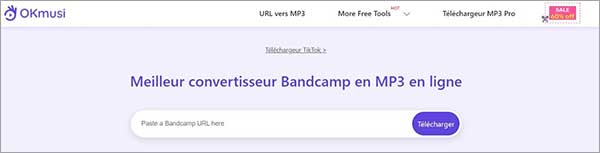
Le deuxième site, AmoyShare, est très comparable au premier : le service en ligne propose de télécharger une URL en MP3 depuis 250 sites différents en MP3 128 kbits ou en vidéo MP4 SD 480p. Il fonctionne exactement comme le premier et sert lui aussi de publicité pour une application de téléchargement payante pour Android, macOS ou Windows.
Cette dernière prend en charge près de 1000 sites différents, et peut télécharger les audio ou les vidéos en définitions plus fine (MP3 320k ou MP4 Full HD). Elle peut aussi faire du traitement par lot pour télécharger d'un coup tous les morceaux d'une playlist.
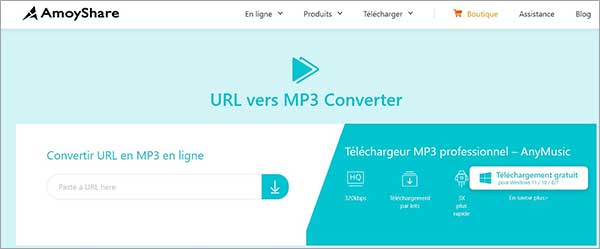
Comme vous l'avez remarqué, les 2 services ci-dessus mènent in fine à une application de téléchargement payante. Il existe toutefois une autre application, multiplateforme elle aussi, mais sous licence freemium. Il s'agit de 4K Video Downloader+ qui fait d'ailleurs parti des meilleurs convertisseurs YouTube MP3.
Elle offre 30 téléchargements gratuits par jour. Si vous n'avez pas trop de conversion d'URL en MP3 à effectuer, c'est peut-être la solution qu'il vous faut.
Son mode d'emploi est aussi simple :
Étape 1. Copier l'URL à télécharger en MP3.
Étape 2. Lancer l'application 4K Video Downloader+.
Étape 3. Paramétrer les options de sorties (Audio, qualité, format et dossier d'enregistrement).
Étape 4. Cliquer sur Coller le lien et laisser faire le logiciel.
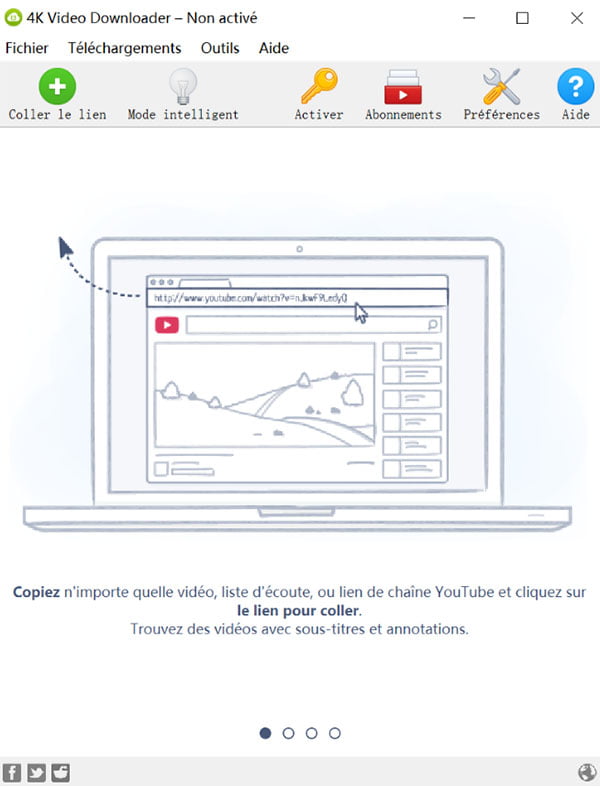
On change maintenant de verbe : au lieu de télécharger, on va enregistrer l'url en MP3. C'est une solution légèrement plus complexe, mais bien plus puissante puisqu'on va pouvoir n'enregistrer que ce que l'on veut (par exemple un extrait et non tout le morceau) et même éditer le fichier obtenu.
On ne se retrouve pas non plus limité par la liste de sites proposés par les solutions, mais on peut vraiment traiter l'audio contenu dans n'importe quelle adresse web.
Le plus sûr est de le faire avec l'enregistreur pour PC Windows 11/10/8/7 ou macOS 10.12 et supérieur AnyMP4 Screen Recorder. On peut enregistrer en audio ou en vidéo dans de multiples formats dont MP3 et la qualité est aussi paramétrable. On peut même enregistrer ce qui passe sur un smartphone Android ou iOS connecté au PC.
Il faut suivre les étapes suivantes :
Étape 1. Ouvrir un navigateur web sur l'url à télécharger en MP3.
Étape 2. Lancer AnyMP4 Screen Recorder sur le même PC.
Étape 3. Dans le menu Paramètres, ajustez les paramètres de sortie audio et refermer la fenêtre.
Étape 4. Sélectionner Enregistreur Audio dans la liste en haut à gauche.
Étape 5. Mettre le Son Système sur ON et le Microphone sur OFF.
Étape 6. Cliquer sur REC.
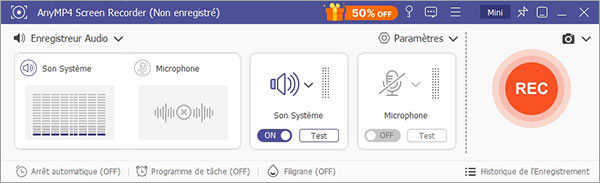
Étape 7. Lancer la lecture de l'audio à la fin du décompte de 3 secondes.
Étape 8. Appuyer sur le bouton carré rouge pour arrêter l'enregistrement et passer à la fenêtre d'édition et sauvegarde. Il suffit de refermer cette fenêtre car le fichier se trouve déjà dans le répertoire choisi à l'étape 3.
1. Peut-on librement télécharger ce que l'on veut ?
Si c'est pour le réutiliser plus tard ou le partager sur les réseaux sociaux, la réponse est non. Mais si c'est juste pour vous, alors vous pouvez vous abriter derrière l'exception de copie privée.
2. Quels sont les formats audios proposés par AnyMP4 Screen Recorder ?
Il propose les formats audio AAC, FLAC, OPUS, M4A, MP3, WAV et WMA. Les services web mentionnés proposent MP3, M4A, et l'application 4K Video Downloader+ rajouter en plus OGG.
3. Est-il possible d'enregistrer sans installer de logiciel ?
Oui. On peut aussi enregistrer une URL en MP3 avec AnyMP4 Enregistreur Audio Gratuit en Ligne.
4. Comment changer le format du fichier obtenu ?
Voyez l'article convertir MP3 en audio pour connaître les meilleurs outils pour vous aider.
5. Comment combiner plusieurs fichiers en un seul ?
Référez-vous à l'article fusionner l'audio.
Conclusion:
On trouve de très nombreux services Web pour convertir une URL en MP3. Les services de téléchargement proposés dans cet article ont l'avantage de prendre en charge de très nombreux sites. Mais pour tous les autres cas, le plus direct est encore d'enregistrer soi-même exactement ce que l'on veut avec AnyMP4 Screen Recorder.
 Cliquez ici pour poster un commentaire.
Cliquez ici pour poster un commentaire.